Hướng dẫn vô hiệu hóa chức năng tự động thêm biểu tượng ứng dụng lên màn hình chính Android Oreo
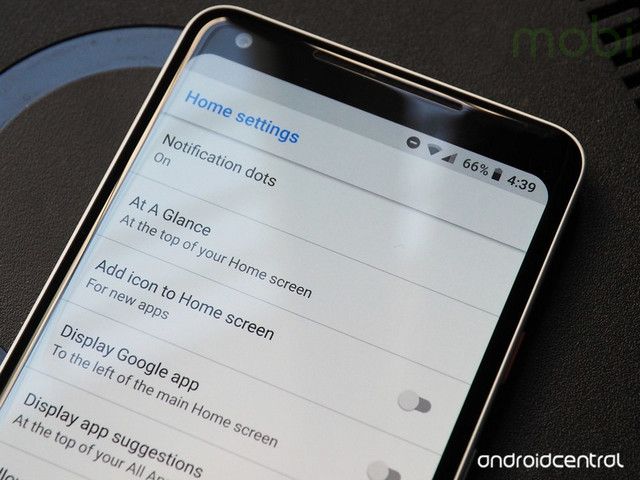
Hệ điều hành Android cung cấp đa dạng tùy chọn khôi phục dữ liệu khi nâng cấp thiết bị. Tuy nhiên với ứng dụng mới, bạn buộc phải cài đặt thủ công qua Play Store. Điều này đồng nghĩa với việc cần tắt ngay tính năng tự động thêm biểu tượng nếu không muốn giao diện trở nên rối mắt.
Tính năng này từng nằm trong cài đặt Play Store nhưng đã được Google di chuyển vào phần thiết lập màn hình chính ở bản cập nhật Oreo. Bài viết sẽ hướng dẫn chi tiết cách tắt chức năng tự động thêm biểu tượng ứng dụng - điều cực kỳ hữu ích cho người dùng mới chuyển sang Android Oreo.
Hướng dẫn chi tiết vô hiệu hóa chức năng 'tự động thêm biểu tượng ứng dụng' trên Android Oreo
1. Thực hiện thao tác thu nhỏ màn hình bằng cử chỉ tay để truy cập vào khu vực cài đặt giao diện chính.
2. Truy cập vào mục Cài đặt màn hình chính để tiếp tục quá trình tùy chỉnh.
3. Tắt công tắc Thêm biểu tượng vào màn hình chính để hoàn tất việc vô hiệu hóa tính năng tự động thêm ứng dụng.
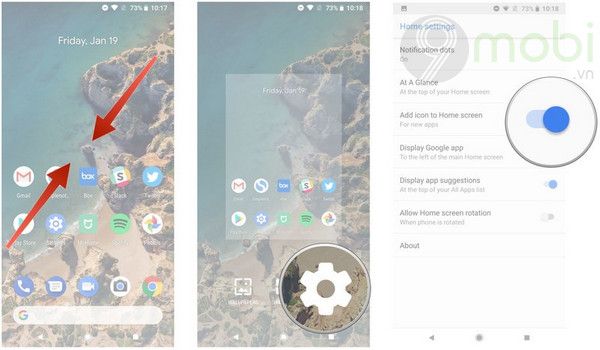
https://Tripi.vn/cach-dua-bieu-tuong-ra-man-hinh-chinh-tren-android-oreo-22547n.aspx
Khám phá thêm: Trên Android, bạn có thể tạo shortcut liên lạc ưa thích ngay trên màn hình chính để truy cập nhanh. Để biết cách thực hiện, đừng bỏ qua hướng dẫn chi tiết về cách đưa liên lạc ra màn hình Android tại liên kết này.
Có thể bạn quan tâm

Làm sao để lựa chọn hải sản tươi ngon, chất lượng và đảm bảo an toàn? Đây là vấn đề mà nhiều người đang tìm kiếm lời giải đáp khi đến biển. Hãy tham khảo bài viết này để biết cách nhận diện hải sản tươi ngon và an toàn một cách đơn giản nhất.

Những hình ảnh phong cảnh chill tuyệt đẹp

Bộ sưu tập hình nền máy tính tuyệt đẹp, đa dạng phong cách

Top 8 bài văn nghị luận về phương pháp đọc sách hiệu quả cho học sinh lớp 7

Given Name là gì? Khám phá ý nghĩa và cách sử dụng từ Given Name một cách chính xác nhất


